中に置くのではなく、高速なネット-ワークを生かし「インターネット上」に置き、
そちらで集中管理すること。
これにより
①管理の手間やコストの削減
②特定のパソコンや場所に縛られない
というメリットがあります。
一番ポピュラーなのが、Googleが行っているG-mail。
この本でも1章はG-mailの使い方が紹介されています。
この本では「個人の生産性を上げるための、クラウドの活用法」を詳細に説明
されています。ただそれはフリーライターである西田さんの観点から書かれて
いますので、普通のサラリーマンとは使い方が異なると思います。
そのためこの本に書かれている内容を参考にし、「自分ならどうするか?」
を考えながら読んでいくことが必要だと、西田さんは述べられています。
私個人としては第1章のG-mailの使い方。そして第3章のデータ整理のところに
注目。仕事快適化を目指す自分としては、使えるネタをピックアップしました。
------------------------------------
目次
はじめに - クラウドは「覚えない」「気を使わない」
第1章 メール革命から始めよう
メールは2度と消してはいけない
第2章 携帯電話を「サブ脳」に
「転記」と「印刷」よ、さようなら
第3章 パソコンで「データ整理」のルールが変わる
「分類」「完全デジタル化」にこだわらない
第4章 クラウド仕事術の「損得計算」
収支とリスクをわかって使う
付録 本書を読むための用語辞典
------------------------------------
◆G-mail
・Gメールは発想が違う。すでに述べた「メールは一切消さない」「できる限り
一元化して管理する」という発想が貫かれている
・Gメールが便利である理由
①迷惑メールに悩まされない
②コンピュータ・ウイルスなどの被害に遭いにくい
③添付ファイルが簡単に確認できる。
・Gメールでは「(メールを)消す」という作業とは別に、「アーカイブする」という
考え方が導入されている。
方法は、メールを表示中に、上方にある「アーカイブ」というボタンをクリックするか、
キーボードの「Y」キーを押すだけ。読み終わった段階で、「Y」キーを押してしまえばよい。
そうすると受信トレイに残っているメールは、未読のもの、もしくは返事をしなければ
ならないなど、「何か必要な処理が残っているメール」だけとなる。
ちなみにアーカイブしてしまったメールは「すべてのメール」で確認できる。
・メールを読んで処理した後「これは、またすぐ参照する可能性がある」と思ったら、
メールの表示画面の左上隅になる☆マークをクリックするか、キーボードの「S」
キーを押し、「スターの付いたメールにする」。
そうすれば「受信トレイ」表示の下にある「スター付き」を見るだけで済む。
・処理の優先度に従い、受信トレイ→スター付き→アーカイブ、といった3段構えにする
・自分に対する備忘録として、アイデアなどを「自分宛のメール」として送っている
とする。そういったメールを抽出してアイデアを練るときに備え、
メールの件名に必ず「アイデア」などと入力する「自分ルール」を決めておき、
「フィルタ」を使って「自動抽出」すればいい
◆パソコンでの「データ整理」
・ファイルが多い場合は、「詳細」に変え、ファイル名中心の表示にする
さらに「表示」メニューから「アイコンの表示」、「グループでの表示」と選んでいくと、
表示が「ファイルの作成日時」をベースにしたグループ表示に切り替わる。
・仕事中にすぐに必要になるファイルは、すなわち最近使ったファイルの可能性が高い。
つまり表示が上のほうにあるファイルほど重要度が高く、使いたいファイルである。
ということになる
→野口悠紀雄先生の押出しファイリングのデジタル版??
・年が改まると、「昨年作ったファイルをまとめて別の作った年ごとのフォルダへ
移す」
・ウィンドウズには「検索」という機能もあるが、実際に使ってみると検索が万能で
ないことがすぐにわかる。検索対象とする単語を正確に考え、入力してやらないと
目的のファイルに到達できないからである。人間の記憶は、パソコンの検索機能と
違い曖昧である。ファイル名に使った正確な単語を思い出すよりも、更新日と
ファイル名、といった、いくつかの情報を組み合わせて見つける方が、現実には
素早くファイルを探し出せる。
- クラウド・コンピューティング仕事術 (朝日新書)/西田 宗千佳
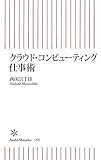
- ¥777
- Amazon.co.jp